SDX900
Veelgestelde vragen en probleemoplossing |
Houder standaardmes en houder mes voor dik materiaal gebruiken
U kunt ook de optionele houder voor het standaardmes en de houder voor het mes voor dik materiaal gebruiken om materiaal te snijden met de ScanNCut DX. Wanneer u het materiaal snijdt met deze messen, past u de instelling van de messchaal en de instelling van de snijdruk aan op basis van de volgende tabel.
- Combinatie van mat, snijmes en snijdruk
- Meslengte afstellen
- Houder installeren op de machine
- Instelling voor de snijdruk aanpassen
Combinatie van mat, snijmes en snijdruk
In deze tabel vindt u algemene richtlijnen. Voer een test uit door hetzelfde materiaal te bevestigen voordat u echt aan de slag gaat.
Papier
| Materiaal en materiaaldikte | Mat (voor ScanNCut DX) |
Type snijmes | Instelling messchaal | Instelling snijdruk | ||
| Standaardplakkende mat | Lichtplakkende mat | |||||
| Printerpapier | 80 g/m² (0,1 mm) |
Standaardmes (turquoise) |
3 |
-1 | ||
| Scrapbookpapier (dun) |
120 g/m² (0,15 mm) |
3,5 | 0 | |||
| Scrapbookpapier (middelzwaar) |
200 g/m² (0,25 mm) |
4 | 0 | |||
| Karton (dun) | 200 g/m² (0,25 mm) |
4 | 0 | |||
| Karton (middelzwaar) |
280 g/m² (0,35 mm) |
5 | 0 | |||
| Velijn, overtrekpapier | 0,07 mm | 3 | 0 | |||
| Posterpapier (dun) | 280 g/m² (0,35 mm) |
5,5 | 0 | |||
| Posterpapier (dik) | 400 g/m² (0,5 mm) |
7,5 | 4 | |||
*1 Wanneer u glad papier snijdt
Stof*2
| Materiaal en materiaaldikte | Mat (voor ScanNCut DX) |
Type snijmes | Instelling messchaal | Instelling snijdruk | ||
| Standaardplakkende mat | Lichtplakkende mat | |||||
| Dunne katoenen stof (voor quiltstuk) |
0,25 mm | Standaardmes (turquoise) |
4 | 4 | ||
| Dunne katoenen stof (anders dan voor quiltstuk) |
0,25 mm | 4 | 4 | |||
| Flanel (voor quiltstuk) |
0,6 mm | 6,5 | 4 | |||
| Flanel (anders dan voor quiltstuk) |
0,6 mm | 6,5 | 4 | |||
| Vilt | 1 mm | Mes voor dik materiaal (paars) |
5 | 5 | ||
| Denim 14 oz | 0,75 mm | 5,5 | 6 | |||
*2 Wanneer u stof snijdt, gebruik dan de materialen om stof te snijden.
Raadpleeg voor meer bijzonderheden over het snijden van stof Dunne stof snijden voor quiltstuk en Andere stof snijden dan voor quiltstukken.
Overige
| Materiaal en materiaaldikte | Mat (voor ScanNCut DX) |
Type snijmes | Instelling messchaal | Instelling snijdruk | ||
| Standaardplakkende mat | Lichtplakkende mat | |||||
| Plastic vel (PP) | 0,2 mm | Standaardmes (turquoise) |
4 | 0 | ||
| Vinyl | 0,2 mm | 4 | 0 | |||
| Magneet | 0,3 mm | 5,5 | 0 | |||
| Sticker of zegel | 0,2 mm | 4 | 0 | |||
De instellingen in de tabel zijn benaderingen. De instelling hangt af van het soort en de dikte van het materiaal dat u gaat snijden. Maak altijd eerst een proefsnede.
Meslengte afstellen
-
Verwijder de beschermkap.
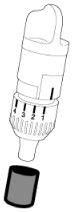
- Verwijder de beschermkap van de meshouder voordat u deze in de drager van de machine plaatst.
- Pas op dat baby’s/kinderen de beschermkap niet in hun mond steken.
-
Houd de houder met de referentielijn naar u toe gericht en draai de kap volledig naar rechts om de mespunt maximaal uit te schuiven.
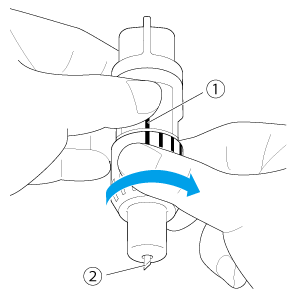
(1) Referentielijn
(2) Schuif de mespunt maximaal uit.
-
Controleer de dikte van het materiaal en stel vervolgens de meslengte af.
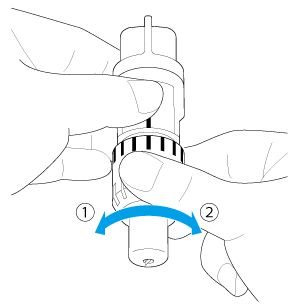
(1) Draai naar links om de meslengte te verkleinen.
(2) Draai naar rechts om de meslengte te vergroten.
Stel de meslengte zo af dat deze enigszins groter is dan de dikte van het materiaal dat u gaat snijden. Gebruik de markeringen op de houder voor het afstellen.
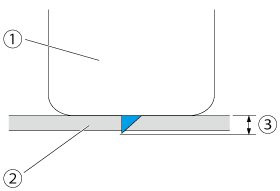
(1) Uiteinde van houderkap
(2) Materiaal dat wordt gesneden
(3) Lengte van mespuntLet op dat het mes niet te veel uitsteekt. U kunt snijden met het mes ook als het maar iets uitsteekt uit de houder. Als het mes te ver uitsteekt, kan het breken.
Houder installeren op de machine
Nadat u de meslengte hebt afgesteld, installeert u de houder op de machine.
-
Druk op
 in het bedieningspaneel om de machine in te schakelen.
in het bedieningspaneel om de machine in te schakelen.- Zorg ervoor dat u de machine inschakelt voordat u de houder installeert.
- Als de houder is geïnstalleerd terwijl de machine is uitgeschakeld, kan het mes breken en wordt het materiaal mogelijk niet goed gesneden.
-
Als de vergrendelingshendel van de houder niet omhoog staat, zet u deze omhoog. U kunt de houder niet bevestigen als de hendel omlaag staat.
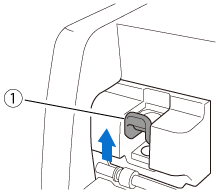
(1) Vergrendelingshendel houder
-
Pak de houder vast bij de greep en plaats de houder vervolgens in de drager.
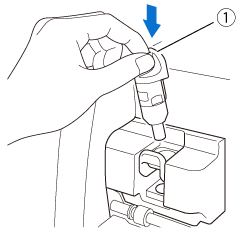
(1) Greep
-
Druk de vergrendelingshendel van de houder omlaag. Duw stevig op de hendel totdat de houder wordt vergrendeld.
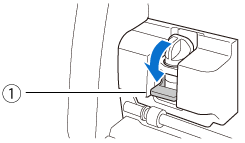
(1) Vergrendelingshendel houder - Let op dat u na de meshouder te hebben verwijderd uit de machine, het mes terugschuift in de houder en de beschermkap bevestigt.
- Laat het mes niet uitgeschoven. Anders kunt u letsel oplopen.
- Pas op dat baby’s/kinderen de beschermkap niet in hun mond steken.
Instelling voor de snijdruk aanpassen
-
Tik op
 op het testscherm om het instellingenscherm weer te geven.
op het testscherm om het instellingenscherm weer te geven.
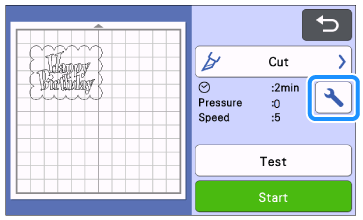
-
Tik op
 of
of  voor Snijdruk (handmes) om de snijdruk aan te passen en tik vervolgens op de OK-toets.
voor Snijdruk (handmes) om de snijdruk aan te passen en tik vervolgens op de OK-toets.
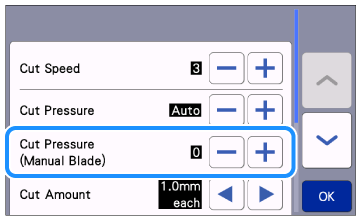
-
Breng het materiaal aan op de mat en laad vervolgens de mat.
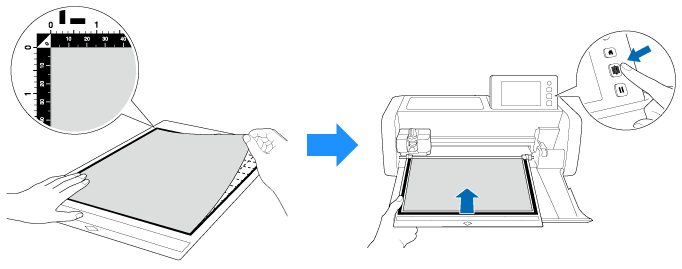
-
Test/snijproef uitvoeren.
Meer bijzonderheden over test/snijproeven vindt u in Hoe voer ik een snijproef uit? .
Als het materiaal niet goed kan worden gesneden, pas dan de meslengte of de instelling van de snijdruk voorzichtig aan.
- Als de meslengte op een bepaald moment te groot is, zal het mes door de mat heen snijden, waardoor schade aan het mes en de mat ontstaat. Wanneer u de meslengte aanpast, vergroot de lengte dan met 0,5 per keer.
- Als een deel van het materiaal niet wordt gesneden, verhoog de snijdruk dan met 1.
- Als niet het gehele patroon wordt gesneden, vergroot de meslengte dan met 0,5 per keer.
- Snij het patroon wanneer de test/snijproef goed is verlopen.
